암호란 무엇이며 iPhone, iPad 및 Mac에서 암호를 사용하는 방법
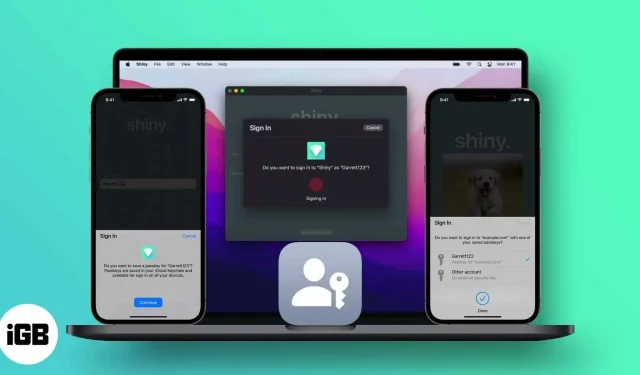
오늘날의 디지털 시대에 만연한 공격과 사이버 보안 위협으로 인해 강력한 암호를 사용하는 것이 그 어느 때보다 중요합니다. 그러나 가장 강력한 암호를 사용하더라도 여전히 데이터 유출 및 공격에 취약합니다.
그렇기 때문에 Apple은 iOS 16 및 macOS Ventura에서 암호를 삭제할 계획입니다. 비밀번호 대신 지문이나 얼굴만 있으면 로그인할 수 있습니다.
아래에서는 작동 방식, 지원하는 장치 등을 포함하여 Apple 암호 키에 대해 알아야 할 모든 내용을 설명합니다.
- Apple 암호는 무엇이며 어떻게 암호를 대체합니까?
- iPhone, iPad 또는 Mac에서 Apple 패스키를 사용하는 방법
- 비 Apple 기기에서 암호 사용
- Apple 암호 뒤에 숨은 보안
- 기기를 분실한 경우 Apple 비밀번호를 복구하는 방법
- Apple 패스키는 언제 공개됩니까?
Apple 암호는 무엇이며 어떻게 암호를 대체합니까?
WWDC 2022에서 Apple은 암호 없는 미래를 향해 나아가기 위해 FIDO Alliance 개발자 및 Microsoft 및 Google과 같은 업계 파트너와 협력하고 있다고 발표했습니다. 컨퍼런스에서 보고된 바와 같이 macOS Ventura와 iOS 16 모두 액세스 키를 갖게 됩니다.
패스키는 보다 편리하고 안전한 로그인을 위해 생체 인식 데이터(Touch ID 또는 Face ID)를 사용하는 고유한 디지털 키 또는 자격 증명입니다.
iCloud 키체인을 사용하여 로그인하는 것과 거의 동일한 방식으로 작동합니다. 자격 증명을 선택하고 Face ID 또는 Touch ID로 인증하기만 하면 됩니다. 사용자 이름이나 암호가 필요하지 않습니다.
이 보안 기능은 iCloud 키체인을 사용하여 모든 Apple 기기에서 동기화하므로 모든 기기에서 계정에 액세스할 수 있습니다. 뿐만 아니라, 가까운 곳에 있는 타사 장치와 함께 사용할 수도 있습니다.
어떤 장치가 암호를 지원합니까?
Mac, iPhone 및 iPad에서 Apple 암호 키를 사용할 수 있습니다. Touch ID 또는 Face ID로 로그인하기만 하면 됩니다.
Apple 장치에서 인증할 수 있는 QR 코드를 생성하기만 하면 Apple TV 및 타사 장치에서도 패스키를 사용할 수 있습니다.
암호는 어디에 사용할 수 있습니까?
현재로서는 앱 및 웹 사이트 개발자가 FIDO 표준에 대한 지원을 추가해야 Apple 암호를 사용하여 액세스할 수 있습니다. 이것은 곧 일어날 것 같지 않으며 타사 앱이 이 기능을 출시하는 데 더 오래 걸릴 수 있습니다.
iPhone, iPad 또는 Mac에서 Apple 패스키를 사용하는 방법
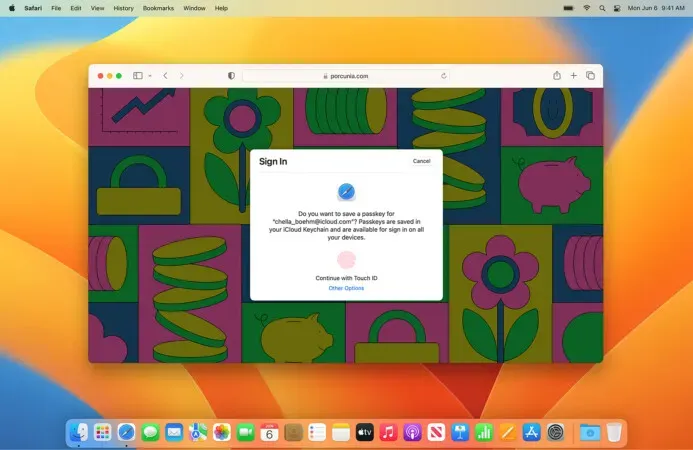
비밀번호 생성 및 사용은 매우 쉽습니다. 가장 먼저 해야 할 일: iCloud 키체인이 활성화되어 있는지 확인하세요. 기기에 이미 iCloud 키체인이 있다면 모든 준비가 된 것입니다. 그렇지 않은 경우 먼저 iCloud 키체인을 활성화해야 합니다.
Apple 암호를 설정하는 방법
그런 다음 FIDO 표준을 지원하는 애플리케이션이나 웹사이트에 처음 액세스할 때 암호를 설정해야 합니다. 먼저 계정을 등록하거나 생성하라는 메시지가 표시됩니다.
- “등록” 또는 “등록” 버튼을 누릅니다. 자격 증명, 이메일 계정, Apple ID 또는 사용자 이름을 입력하십시오.
- Face ID 또는 Touch ID로 인증하라는 메시지가 표시됩니다.
- 비밀번호가 생성되었습니다.
Apple 암호를 사용하여 로그인하는 방법
다음에 웹사이트나 앱에 로그인하면 기기에 저장된 비밀번호를 사용하여 로그인할지 묻는 메시지가 표시됩니다. 계속을 클릭하면 기기 인증을 위해 생체 인식이 필요합니다.
비 Apple 기기에서 암호 사용
더 이상 많은 사용자에게 문제가 되는 타사 장치에서 계정에 액세스하는 것에 대해 걱정할 필요가 없습니다. 또한 Apple 암호 키는 편리한 교차 플랫폼 작업을 약속하기 때문에 iCloud 키체인 암호를 다른 위치로 내보낼 필요가 없습니까?
FIDO 표준은 Google 및 Windows를 포함한 다른 플랫폼에도 적용된다는 점을 명심하십시오. 즉, 본인 소유가 아니거나 Apple 소유가 아닌 기기에 로그인할 수 있는 방법이 있습니다.
Apple 암호 키의 문제는 이 기능을 사용하려면 Apple 장치가 필요하다는 것입니다. 따라서 비 Apple 장치를 사용하여 로그인할 수 있지만 이 프로세스에는 Bluetooth 연결이 필요하기 때문에 Apple 장치가 가까이에 있어야 합니다.
비 Apple 기기에서 비밀번호를 사용하려면 다음 단계를 따르세요.
- 웹사이트 또는 앱에 로그인합니다.
- “추가 로그인 옵션”을 선택한 다음 QR 코드를 생성하기만 하면 됩니다.
- 장치로 이 QR 코드를 스캔하고 Face ID 또는 Touch ID로 인증합니다.
특히, QR 코드 사진을 전송하고 자리를 비울 때 Apple 장치로 스캔하는 것은 작동하지 않습니다. 또한 본인 소유가 아닌 다른 Apple 기기를 사용 중인 경우 AirDrop을 통해 암호를 공유할 수 있는 옵션이 있습니다.
Apple 암호 보안
Apple 기기는 일반적으로 잘 보호됩니다. 그러나 여전히 사회 공학 및 피싱 공격의 피해자가 될 수 있습니다. 또한 해커는 웹사이트를 직접 해킹하여 서버에 저장된 모든 암호에 액세스할 수 있습니다.
Apple 액세스 키에는 훨씬 더 강력한 보안 조치를 위한 웹 인증 API(WebAuthn)가 포함되어 있습니다. 인증은 웹사이트나 애플리케이션에 액세스하기 위해 사용자의 장치에 저장된 “키”를 사용하여 권한을 부여하기 위해 개인의 생체 인식 데이터에 의존합니다.
이 프로세스는 숙련된 해커가 쉽게 위조할 수 있는 SMS를 통해 전송되는 일회용 비밀번호(OTP)의 필요성을 제거합니다. Apple의 암호 지원 페이지에 따르면 계정을 등록할 때마다 장치는 이 사이트 또는 앱에 등록한 각 계정과 연결된 고유한 암호화 키 쌍을 생성합니다.
이 키 쌍은 서버에 저장된 공개 키와 사용자의 기기에 저장된 개인 키(Apple 기기의 경우 iCloud 키체인에 있어 사용자에게 보이지 않음)로 구성됩니다. WebAuthn을 사용하여 사용자는 개인 키가 있음을 서버에 증명해야 합니다.
기기에 저장된 암호 키 사용을 승인하려면 Touch ID 또는 Face ID를 사용해야 합니다. 개인 키가 서버에 저장된 공개 키와 일치하면 사용자는 시스템에 액세스할 수 있습니다. 장치가 사이트의 공개 키를 확인하고 가짜 웹사이트에서 암호를 공유하도록 속일 수 없기 때문에 WebAuthn에서는 피싱 공격이 불가능합니다.
서버가 개인의 비밀번호를 저장하지 않기 때문에 데이터 유출도 불가능합니다. 이것은 서버가 사용자 이름과 암호를 모두 가지고 있고 동일한 키를 보여주면(예: 암호 입력) 시스템에 대한 액세스를 제공하는 기존의 보안 조치와 다릅니다.
기기를 분실한 경우 Apple 비밀번호를 복구하는 방법
언급했듯이 Apple 암호를 사용하는 요령은 웹 사이트 및 앱에 대한 액세스를 인증하기 위해 Apple 장치가 필요하다는 것입니다. 하지만 장치를 분실하면 어떻게 됩니까?
기기 중 하나를 분실한 경우 암호가 Apple 기기 간에 동기화되기 때문에 나머지 기기를 통해 계속 액세스할 수 있습니다.
그러나 연결된 모든 장치를 분실했다고 가정해 보겠습니다. 이 경우 권한이 없는 사용자(Apple 자체도 무차별 대입 공격)를 방지하는 보안 인프라인 iCloud 키체인 에스크로를 사용하여 액세스 키를 복구할 수 있습니다.
Apple에서 SMS를 보낼 iCloud 계정, 암호 및 선택한 전화 번호가 필요합니다. 그런 다음 iCloud 보안 코드를 입력하고 기기의 암호를 사용하여 인증해야 합니다.
에스크로 기록을 인증하고 수신하기 위한 최대 10번의 시도가 있다는 점에 유의하십시오. 시도가 실패하면 귀하의 에스크로 기록과 전자 열쇠는 파기되어 영원히 손실됩니다.
기기 암호와 Apple ID 암호를 잊어버린 경우에도 항상 계정에 액세스할 수 있도록 계정 복구 연락처를 설정할 수도 있습니다.
Apple 암호 릴리스 날짜
Apple은 WWDC 2022에서 macOS Ventura 발표의 일부로 암호 키를 처음 도입했습니다. 이제 Apple 개발자 웹 사이트에서 개발자가 암호 키를 사용할 수 있습니다. 그러나 가을에 iOS 16, iPad OS 16 및 macOS Ventura에 공개적으로 배포될 예정입니다.
보안이 걱정된다면 암호가 실행될 때까지 기다리는 동안 iPhone을 안전하게 유지하는 방법에 대한 팁을 확인할 수 있습니다.
완성…
암호를 사용하는 것이 펜과 종이로는 복잡해 보이지만 실제로는 Touch ID 또는 Apple ID를 사용하여 웹 사이트나 앱에 로그인하는 것만큼 쉽습니다. 단, 백엔드에서 훨씬 더 안전하고 안전하게 만들어졌습니다. 액세스 키에 대해 어떻게 생각하십니까? 아래에서 여러분의 생각을 공유하세요!



답글 남기기